iOS 7 bir düzine yenilikle ve birçok avantajla geliyor, ancak can sıkan bazı tarafları da yok değil. iPhone'unuzu iOS 7'ye yükselttikten sonra pil ömrü konusunda sıkıntı yaşamaya başladıysanız, piliniz artık bir gün bile gitmiyorsa, bazı ayarlara el atmanın zamanı gelmiş demektir.
Devre dışı bırakacağınız ayarlar, sizi çoğunlukla herhangi bir işlevden yoksun bırakmayacak. İşte iOS 7'nin pil tüketimini azaltacak 10 pratik ipucu.
Parallax'ı kapatın
Eğlenceli bir özellik olabilir ancak Parallax efektinin gereksiz olduğunu düşünenlerdenseniz, dahası efekt başınızı döndürüyorsa onu kapatabilirsiniz. Ayarlar > Genel > Erişebilirlik yolunu izleyin ve Hareketi Azalt seçeneğini etkinleştirin.
AirDrop ve Bluetooth'u kullanmıyorsanız kapatın
AirDrop, ona ihtiyacınız olduğu ve onu kullandığınız sırada harika bir işlev. Ancak diğer zamanlarda arka planda farklı cihazları araması, pilinizi tüketmesi demek. İşlevi kapatmak için Denetim Merkezi'ni açmanız ve Airdrop işlevini devre dışı bırakmak için dokunmanız yeterli.
Wi-Fi aramayı kapatın
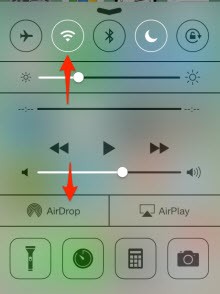
Wi-Fi aramayı kapatın
Etrafta güvenilir bir ağ yokken cebinizin Wi-Fi ağlarını aramasına gerek yok. Dışarı çıkarken Denetim Merkezi'ni açıp Wi-Fi'ı kapatabilir, bu sayede cihazınızın Wi-Fi ağlarını arayarak boş yere güç tüketmesine engel olabilirsiniz.
Buna alternatif olarak Ayarlar > Wi-Fi > Ağlara katılmayı sor seçeneğini devre dışı bırakabilirsiniz. Bu durumda iPhone'unuz sadece daha önce katıldığınız ağlara bağlanacak, diğer ağlar için sizi rahatsız etmeyecektir.
Belirli uygulamalar için konum hizmetlerini kapatın
Konumunuzu merak eden uygulamaları görmek için Ayarlar > Gizlilik > Konum Hizmetleri yolunu izleyin. Burada konum bilginize ihtiyacı olmadığını düşündüğünüz uygulamaların konum erişimini kapatın.
Arka planda uygulama yenilemeyi kapatın
Çoklu görevin avantajı çok, ancak önemli bir dezavantajı uygulamaların arka planda çalışmasına izin vermesi. Ancak Ayarlar > Genel > Arka Planda Uygulama Yenileme seçeneğini kullanarak önemsiz uygulamaların arka planda çalışmasını engelleyebilirsiniz (isterseniz tamamen de kapatabilirsiniz).
Otomatik parlaklığı kapatın
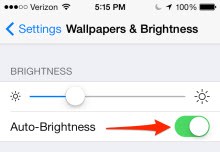
Otomatik parlaklığı kapatın
Otomatik parlaklığın ekranınızı gereğinden fazla parlak tuttuğuna inanıyorsanız, Ayarlar > Duvar kağıtları ve Parlaklık yolunu izleyerek Otomatik Parlaklık seçeneğini kapatabilirsiniz. Bunun ardından parlaklığı gözlerinizin görebileceği en düşük seviyeye indirebilirsiniz.
Push uyarılarını kapatın
Ayarlar > Uyarı Merkezi yolunu izleyin ve Dahil Et bölümüne kaydırın. Artık Push uyarı işlevini kullanıp pil tüketmesini istemediğiniz uygulamaları kapatabilirsiniz.
İttirmeyin, çekin
E-postalarınız çok önemli değilse veya birkaç hesabınız varsa, önemli olmayan hesaplarınızda Push'u kapatın. Bunun için Ayarlar > Posta, Kişiler ve Takvim > Yeni verileri al yolunu izleyin ve "Anında ilet" seçeneğini devre dışı bırakın.
Siri'nin "Konuşmak için yaklaştır" işlevini kapatın
Siri'nin pilinize daha kibar davranmasını istiyorsanız, Ayarlar > Genel > Siri > Konuşmak için yaklaştır ayarını kapatın.
Pilinize iyi davranın
Bu ince ayarlardan faydalansanız da faydalanmasanız da, lityum iyon pilinize ilk günden itibaren iyi davranmanız önemlidir. Pilinize iyi muamele etmeye buradaki ipuçlarından başlayabilirsiniz.
